Robot Framework自动化测试入门
Python:
RF框架是基于python 的,所以一定要有python环境。
Robot framework :
https://pypi.python.org/pypi/robotframework/2.8.5
这个不是解释了,RF框架。虽然在做基于UI的自动化时,它展现出来的很像QTP,我之前也以为它和QTP差不多,仔细了解你会发展它能做的事情还是很多的。就像初学selenium 者,会误以为selenium 就是selenium IDE。
wxPython :
http://www.wxpython.org/download.php
Wxpython 是python 非常有名的一个GUI库,因为RIDE 是基于这个库开发的,所以这个必须安装。
Robot framework-ride
https://pypi.python.org/pypi/robotframework-ride
RIDE就是一个图形界面的用于创建、组织、运行测试的软件。
Robot framework-selenium2library:
https://pypi.python.org/pypi/robotframework-selenium2library/1.5.0
RF-seleniumlibrary 可以看做RF版的selenium 库,selenium (webdriver)可以认为是一套基于web的规范(API),所以,RF 、appium 等测试工具都可以基于这套API进行页面的定位与操作。
———————-
可以通过python 的pip工具包进行安装:
>pip install robotframework-selenium2library
如果初次接触上面的东西的话,觉得装的东西有点多。 如果之前有了解过python 或selenium的话就不会有这样的感觉。
================================================
在你安装好RF-ride之后,桌面就会生成一个RIDE图标。双击启动,界面如下:

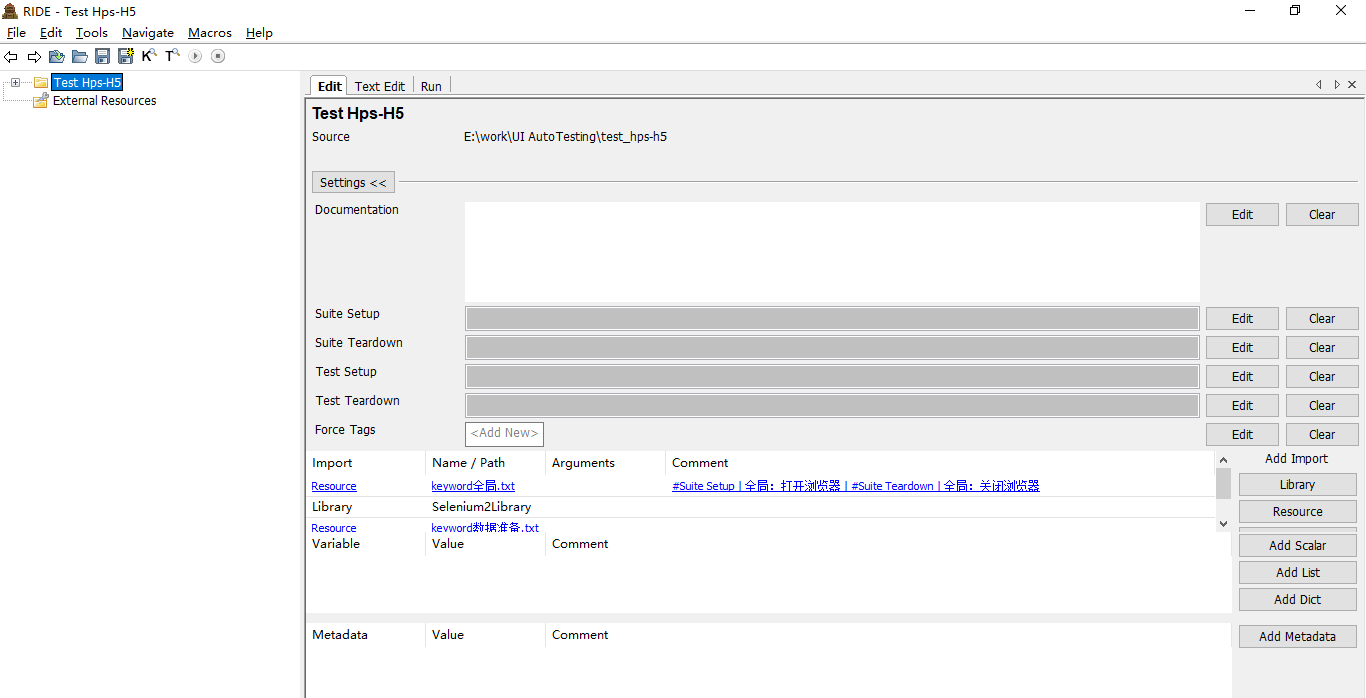
下面我们就一步一步的创建第一条用例,至于细节不多解释,只是对RF框架写用例有个感性的认识。
创建测试项目
选择菜单栏file—–>new Project;
 Name 输入项目名称;
Name 输入项目名称;
Type 选择Directory;
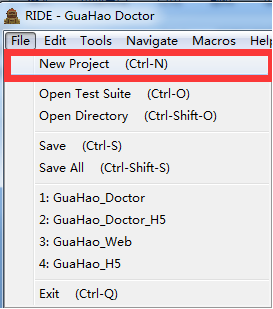
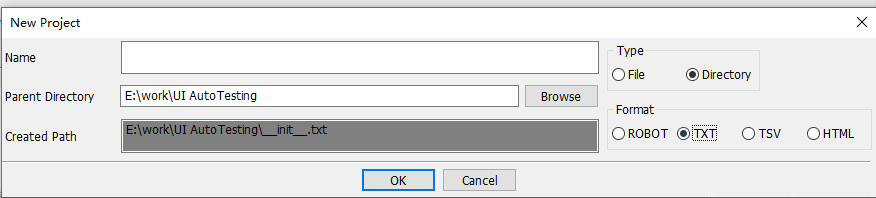
创建测试套件
右键点击“测试项目”选择new Suite 选项;
Name 输入项目名称;
Type 选择File;
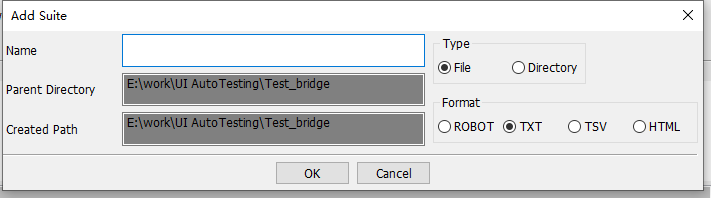
创建测试用例
右键点击“测试项目”选择new Test Case;
用例只需要输入用例name ,点击OK即可;

导入selenium2library库
因为RF框架编写基于web 的测试用例,所以,我们需要selenium 的库支持。所以,我们在使用的过程中需要加载selenium2library库。
 在“测试套件”的Edit标签页,点击“Library”按钮,弹出输入框,Name输入:Selenium2Library ,点击OK 完。
在“测试套件”的Edit标签页,点击“Library”按钮,弹出输入框,Name输入:Selenium2Library ,点击OK 完。
如果导入的库显示为红色,表示导入的库不存在。如果是黑色则表示导入成功。
**这里注意S和L的大写
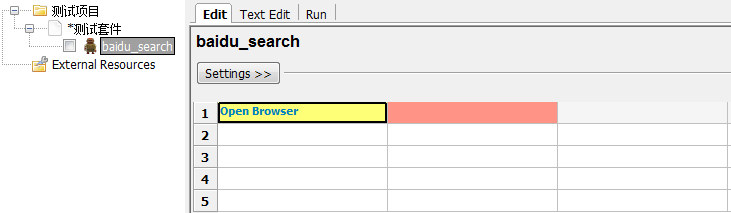
编写用例
下面就可以开始写我们的用例了,可是怎么写呢?我们可以通过按F5 快捷键来查询脚本的关键字。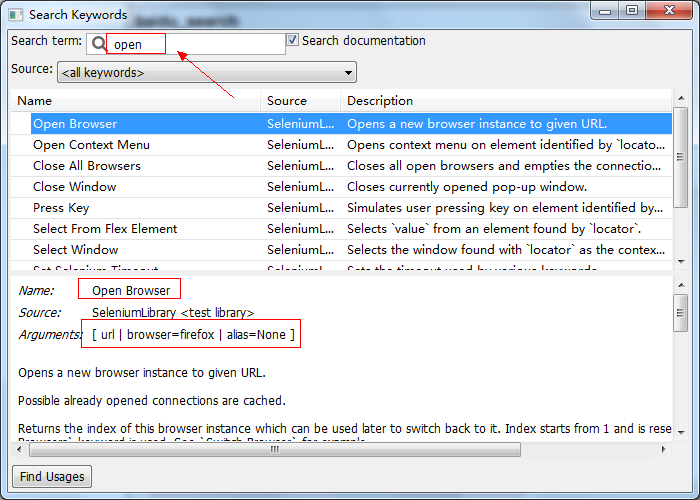

如上图,自动化脚本从打开浏览器开发,如上图,我想打开一个浏览器,想的是“open”为关键字进行搜索,结果找到了一个“Open Browser”的关键字,点击这个关键字,想显示它的用法和说明。
根据说明,我们来尝试创建这个打开浏览器的操作吧:
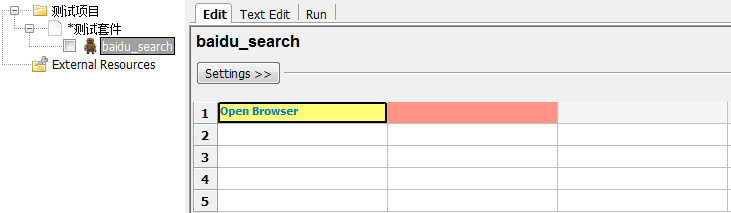

“Open Browser”变蓝了,说明它是一个合法的关键字,后面有一个方框是红色的,表示这个参数不能缺省的。通过说明信息中,我发现它需要一个url 地址是必填的,当然还需要指定browser (默认不填为 friefox)
**注意输入的是http://www.baidu.com,我之前只输入www.baidu.com会失败。一开始还以为是ChromeDriver和Chrome不匹配导致的,但是后来尝试替换了ChromeDriver还是不行,后来才看出问题出在哪里。如果是ChromeDriver版本问题导致的可以到这里下匹配版本http://chromedriver.storage.googleapis.com/index.html
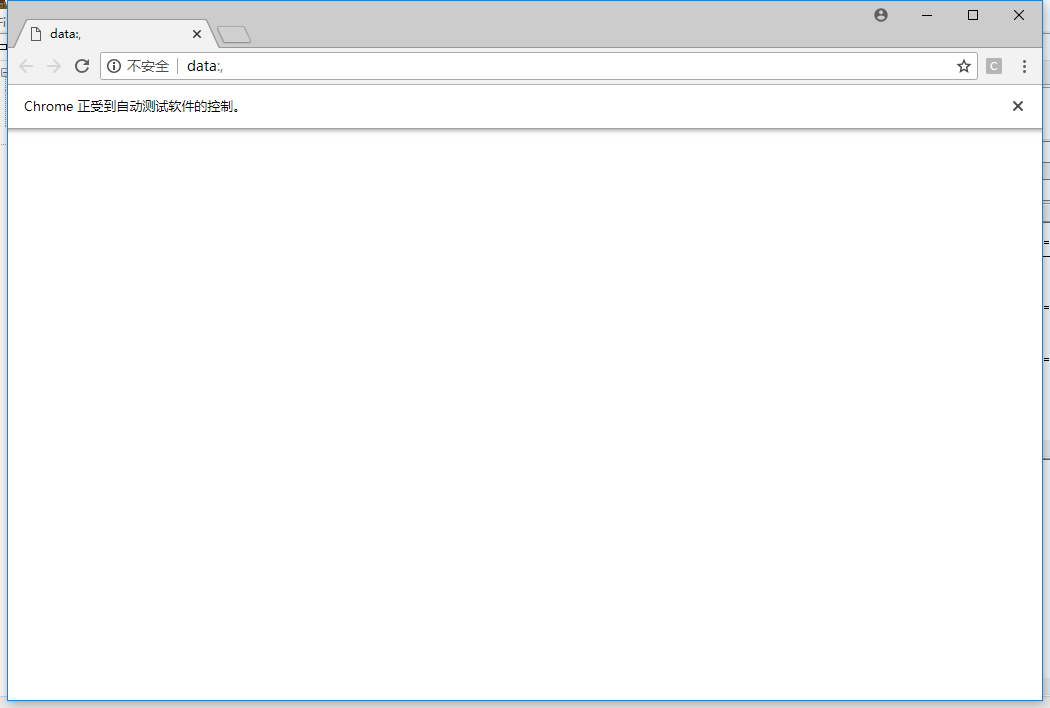
更多关键的使用,请参考相关API 文档。这里不过多介绍。按照上面的方法。创建百度搜索用例如下:
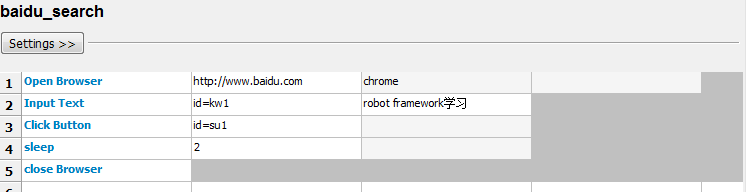

运行测试用例
勾选当前需要运行的测试用例,点击工具栏运行按钮,如果只运行单个用例的话,也可以切换到用例的Run标签页,点击“start”按钮。

运行信息:
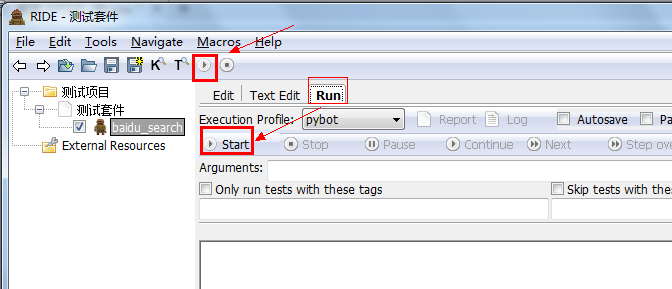
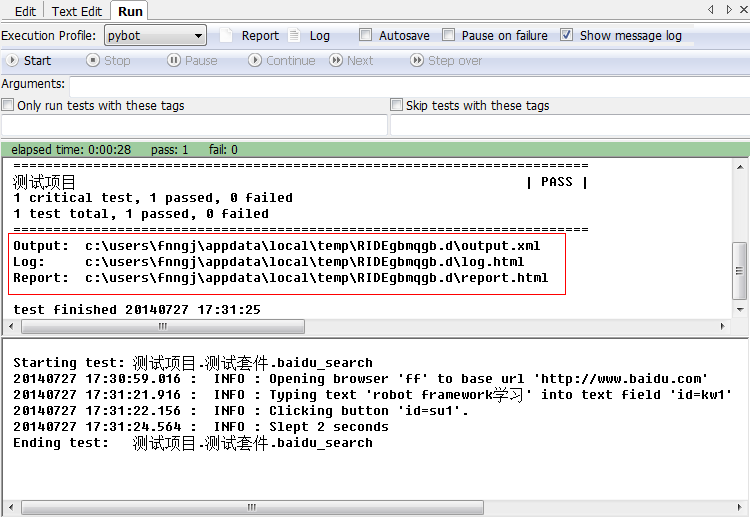

运行信息显示会生成三个文件:Output.xml、Log.html、Report.html
我们重点查看Log.html和Report.html ,Log.html更关注脚本的执行过程的记录,Report.html更关注脚本的执行结果的展示。
赶快打开你的测试报告看看效果吧!




